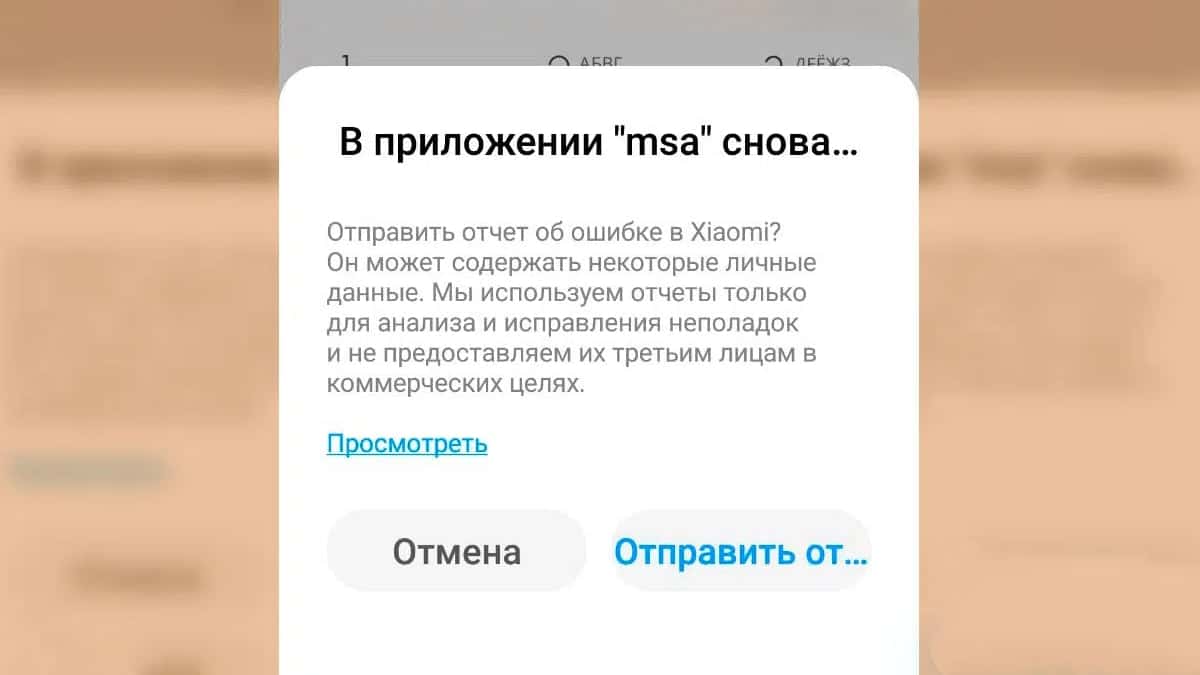Содержание:
- Обновление
- Удаление
Сегодня утром у владельцев смартфонов Xiaomi (Redmi) на экранах начало массово появляться сообщение «в приложении msa снова произошла ошибка». Сразу же оговорюсь, на моём собственном телефоне Xiaomi Mi 9 SE с прошивкой 12.0.3.0 QFBRUXM такой проблемы нет, всё работает штатно.
Однако, судя по активности в сети, очень много пользователей телефонов Xiaomi её видит, а значит, это не случайность, а закономерность и с ней необходимо что-то делать, искать решение.
Углубившись в изучение, я понял, что виновато не приложение MSA, или Mi Home, или любое иное, разработанное программистами Xiaomi. Действительно, сообщения об ошибках приходят от имени встроенных программ, вроде MSA, но они работают штатно.
Как оказалось, проблема кроется в обновлении системного процесса Android System WebView, который входит в состав операционной системы Android. Утилиту Android System WebView разрабатывают в Google, она обновилась и на многих смартфонах начались массовые проблемы.
Кстати, похожая ситуация была в прошлом году, когда ошибочное обновление клавиатуры Gboard привело к массовой её поломке, о чём была статья на страницах сайта.
Ниже я приведу временное решение проблемы с ошибкой приложения MSA. Ещё раз скажу – оно временное, через несколько дней, когда Google выпустит обновление с исправлением бага в утилите Android System WebView, вам надо будет заново включить Автообновление, иначе в дальнейшем это может привести к появлению похожих проблем, но искать их причину будет значительнее труднее.
Да, кстати, если вы не знали, программа MSA отвечает за отображение рекламы в приложениях Xiaomi, таких, как: безопасность, галерея, музыка, видео и прочих, и её вывод возможно отключить без вредных последствий.
Итак, как я уже сказал, в ошибке MSA виноват процесс Android System WebView, поэтому наша задача найти его и удалить последнее обновление, вернув в состояние, в котором он пребывал в прошивке телефона, а потом отключить временно его автообновление.
Google выпустил обновление с исправлением ошибки в WebView, которая приводила к ошибке в MSA
Последние новости говорят о том, что Google уже выпустил обновлённую версию Android System WebView, в которой исправлена ошибка, приводящая к ошибкам в сервисах Xiaomi, в том числе и в MSA.
Для того, чтобы установить обновление, зайдите в Play Market.
Войдите в меню «Мои приложения и игры» и во вкладке «Установленные» найдите «Android System WebView».
Открыв страницу приложения вы должны увидеть предложение с кнопкой «Обновить», нажмите её, дождитесь окончания установки, теперь ошибки связанные с MSA должны исчезнуть.
Вернуться к содержанию
Если вы не видите обновления WebView, придётся его удалить и подождать один день, чтобы не было ошибок в MSA
Для этого запустите магазин приложений Play Market.
Затем в левом верхнем углу нажмите на иконку «Бутерброд».
Теперь войдите в меню «Мои приложения и игры».
Во вкладке «Установленные» найдите строку «Android System WebView».
Нажмите на кнопку «Удалить», дождитесь завершения процедуры.
После этого в этом же меню в правом верхнем углу нажмите на иконку «Три точки» и в выпадающем меню уберите галочку со строки «Автообновление».
Всё, теперь перезагрузите смартфон, сообщение «в приложении msa снова произошла ошибка» должно исчезнуть.
Некоторые пользователи жалуются, что в Play Market не могут найти искомую утилиту, можно найти её и в другом месте. Для этого войдите в настройки телефона, найдите строку «Приложения».
Теперь выберите «Все приложения».
Дождитесь загрузки всего списка установленных на Xiaomi программ, после чего в верхнем правом углу нажмите на «Три точки» и в выпадающем меню нажмите «Показать все приложения».
Теперь в строке поиска наберите «Web» и вы увидите искомую программу.
Войдите в неё и нажмите на кнопку «Удалить обновления». Это действие будет аналогично вышеописанному, однако, мы не отключили автообновления, поэтому, если в корпорации Google до вечера, или до утра следующего дня, не обновят этот системный процесс, вы вновь столкнётесь с сообщением «в приложении msa произошла ошибка», и процедуру по удалению обновления придётся провести заново.
Вернуться к содержанию
Об авторе: MiMaster
Привет, меня зовут Тимур. Я с детства увлекался компьютерами и IT-Индустрией, мне это нравится, это моя страсть. Последние несколько лет глубоко увлёкся компанией Xiaomi: идеологией, техникой и уникальным подходом к взрывному росту бизнеса. Владею многими гаджетами Xiaomi и делюсь опытом их использования, но главное — решением проблем и казусов, возникающих при неожиданных обстоятельствах, на страницах сайта mi-check.ru
Перейти к содержанию
Об авторе: MiMaster
Привет, меня зовут Тимур. Я с детства увлекался компьютерами и IT-Индустрией, мне это нравится, это моя страсть. Последние несколько лет глубоко увлёкся компанией Xiaomi: идеологией, техникой и уникальным подходом к взрывному росту бизнеса. Владею многими гаджетами Xiaomi и делюсь опытом их использования, но главное — решением проблем и казусов, возникающих при неожиданных обстоятельствах, на страницах сайта mi-check.ru
Перейти к содержанию
05.09.2021
Решение ошибки Xiaomi «В работе приложения msa произошел сбой». Причина её появления — обновление программы Android System WebView.
Многие пользователи телефонов Xiaomi столкнулись с ошибкой: «В работе приложения msa произошел сбой». Причиной этому стало недавнее обновление компонентов системы Android, а именно программы Android System WebView.
Возникшая проблема, обеспокоившая большинство пользователей, легко решаема. Ниже будут приведены варианты и поэтапные действия для исправления «бага».
Устранение ошибки через Play Маркет
Как правило, при обнаружении ошибки — «в работе приложения произошел сбой», его необходимо обновить или переустановить.
Обновление программ: Android System WebView, Google Chrome
- Открываем Play Маркет.
- Переходим в меню, пункт «Мои приложения и игры».
- Выбираем вкладку «Установленные». Выполняем поиск Android System WebView, а также приложения Google Chrome.
- Обновляем программы, выбрав соответствующую позицию.
Дождавшись окончания обновления вы увидите, что проблема будет решена.
Если отсутствует обновление программы Android System WebView
- Выполняем шаги 1-3 описанные ранее. Только теперь удаляем программу, выбрав соответствующую кнопку «Удалить» (не страшно удалять это приложение, при следующем обновлении системы оно будет установлено уже с устраненной ошибкой).
- В том же меню отключаем автообновление. Кликаем «троеточие», снимаем галочку «Автообновление».
Выполняем перезагрузку Xiaomi. Проблема с msa ошибкой должна быть устранена и более вас не потревожит.
Фикс с использованием системного приложения «Настройки»
На некоторых устройствах в Play Маркете не отображается Android System WebView. Для исправления ошибок выполняем похожие манипуляции, только теперь используя «Настройки» телефона.
- Заходим «Настройки».
- Ищем пункт «Приложения», далее выбираем «Все приложения».
- Кликаем «Троеточие». Здесь нас интересует пункт «Показать все приложения».
- Вбиваем в поиск «System Web», находим нужную программу Android System WebView.
- Войдя в программу — удаляем обновление.
Если описанные выше решения не дали результата, попробуйте обновить все системные приложения, а также приложения компании Google.
Свои вопросы задавайте в комментариях ниже. Вместе решим проблему с вашим устройством Сяоми!
Илья Минаев
Интересуюсь смартфонами всё время сколько себя помню. Раньше пользовался Windows Phone, но 5 лет назад перешёл на устройства Сяоми. Помимо увлечения программированием, в свободное время я играю на гитаре и барабанах. А ещё в PS5.
Илья Минаев
Интересуюсь смартфонами всё время сколько себя помню. Раньше пользовался Windows Phone, но 5 лет назад перешёл на устройства Сяоми. Помимо увлечения программированием, в свободное время я играю на гитаре и барабанах. А ещё в PS5.